配置Sharepoint传入/传出电子邮件
为Sharepoint配置电子邮件可以通过Outlook收发电子邮件的形式来管理Sharepoint门户网站使企业用户之间协作更方便,主要分为:传入电子邮件与传出电子邮件两种形式。接下来分别进行功能介绍:
1、传入电子邮件
在为Sharepoint配置成功电子邮件后,用户可以通过Outlook邮件接收平台向Sharepoint里的发送邮件来创建相应的网站内容。在Sharepoint里可以通过电子邮件创建内容的列表如:讨论区、文档库、通知、日历、事件、任务等
2、传出电子邮件
在配置完传出电子邮件后,用户在Sharepoint网站中做完任务操作后,可以向指定的用户发送邮件通知。如:
Sharepoint网站中的工作流任务分配到指定的用户后就可以向访用户自动发送电子邮件通知。
在对文档库、列表、讨论区等列表中内容做任何的更改后都可以向指定的用户发邮件通知。
接下来介绍如何配置Sharepoint传入/传出电子邮件
一、安装配置SMTP与POP3
如果只要通过Outlook向Sharepoint网站里发送邮件创建网站内容,那么可以不配置POP3服务,若要通过Outlook来接收发送电子邮件那么SMTP与P0P3两者都要配置。
1、 安装
SMTP服务主要是用于发送电子邮件:在添加或删除程序--》Windows组件--》Internet信息服务(IIS)--》SMTP Service
POP3服务主要是用于接收电子邮件:在添加或删除程序--》Windows组件--》电子邮件服务
2、配置
配置SMTP:
打开IIS--》右击“默认SMTP虚拟服务器”——》属性——》在“访问”选卡,选择“中继限制”——》“仅以下列表”和勾选上“允许所有通过身份验证的计算机进行中继,而忽略上表”
打开IIS--》右击“默认SMTP虚拟服务器”——》属性——》在“访问”选卡,选择“访问控制”——》勾选“匿名访问”
配置POP3:
打开POP3服务——》新建域——》输入域名(即邮件@符号后面的域名)——》确定并创建域——》选择域——》并在右侧创建几个邮箱地址(这些邮件地址名称须是与本地的用户组里的用户是相关联的才可以)
注意:在POP3服务创建完域后,那么在机器的SMTP服务中会自动创建一个与POP3里的域相同名称的新域。
在配置完SMTP与POP3服务后,可以在Outlook里创建相应邮件帐户(与POP3里的邮件帐户相对应),然后互发邮件看是否可以收到邮件,若可以则说明邮件配置成功,反之配置失败。
二、配置Sharepoint传出电子邮件
在成功配置完SMTP与POP3服务后,就可以在Sharepoint管理中心里配置传出的电子邮件了,打开“Sharepoint管理中心”——》操作——》在拓朴结构与服务中选择“传出电子邮件设置”,如下图1所示:
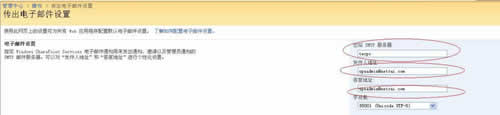
图1
在图1里“出站SMTP服务器”输入SMTP服务所在的服务器的机器名称,“发件人地址”输入Sharepoint网站里向外发邮件的邮件地址(须在POP3服务已存在),“答复地址”输入用于答复的邮件地址,“字符集”选择65001 (Unicode UTF-8)
最后按确定。
三、配置Sharepoint传入电子邮件
打开“Sharepoint管理中心”——》操作——》在拓朴结构与服务中选择“传入电子邮件设置”,如下图2所示进行配置:
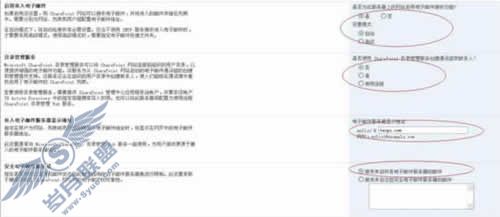
图2
说明:1、在图2里,设置“目录管理服务”栏目中,若Sharepoint服务器场里用户目录服务管理,若是基于AD的则选择“是”,若是基于本地工作组的则选择“否”
2、在设置“传入电子邮件服务器显示地址”栏目中,输入的电子邮件服务器显示地址须是在SMTP服务中默认的域名才可以,若输入SMTP服务中其它的域名则在向Sharepoint网站发送邮件创建内容时会报错,发送不出被拒绝。因为选择“默认域”它有投递目录。
最后按确定。
在配置完Sharepoint的传入/传出电子邮件设置后,在“Sharepoint管理中心”主页上,会出现配置成功的电子邮件设置,如图3所示:

图3
四、测试Sharepoint传入/传出电子邮件功能
在配置Sharepoint传入/传出电子邮件后,接下来就是验证前面所做的工作了,如就以Sharepoint网站中的“讨论区”列表为例来进行测试。
1、测试传出电子邮件功能
首先,打开“讨论区”列表——》操作——》通知我,配置如下图4所示:
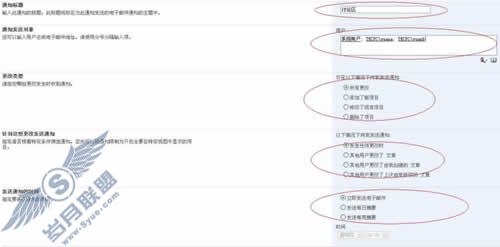
图4
在图4里的“通知发送对象”栏目里输入要发送通知的用户,可以是多个。
其次,修改讨论区列表的内容后,Sharepoint就向指定的用户发送邮件通知,在Outlook中接收到邮件显示列表中被修改的值,如下图5所示:
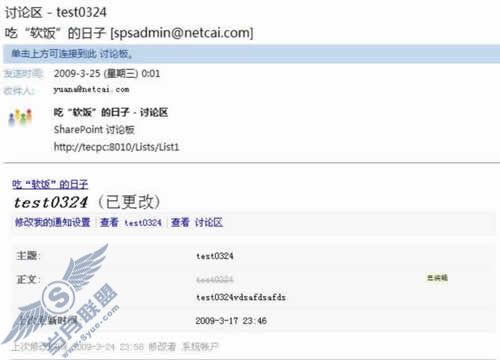
图5
2、测试传入电子邮件功能
首先,为“讨论区”列表设置传入电子邮件设置,打开“讨论区”列表——》设置——》传入电子邮件设置,配置如下图6所示:
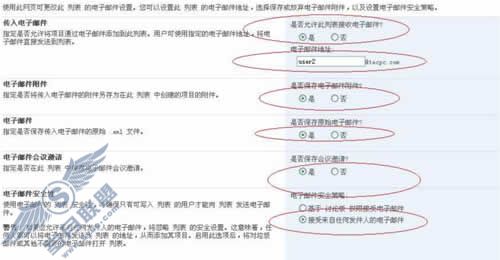
图6
说明:在图6中,输入的电子邮件地址可以是不存在就行,且是在其它地方没有使用的。
其次,打开Outlook,向图6中输入的user2@tecpc.com电子邮件发送邮件,待发送成功后回到“讨论区”列表页面,会创建一条新记录,如下图7所示:

图7